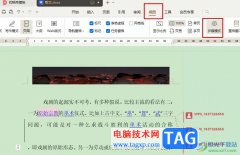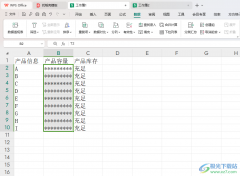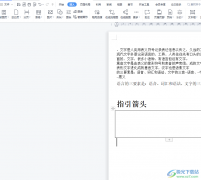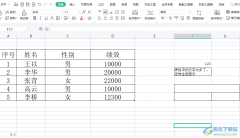wps软件是大部分用户在日常工作中经常使用的一款办公软件,为用户带来了许多的便利和好处,在这款办公软件中用户可以用来编辑表格、文档或是演示文稿等类型的文件,满足了用户的多样编辑需求,当用户选择用来编辑表格文件时,就会发现其中的功能是很强大的,用户可以根据自己的需要来设置表格样式或是格式等,最近有用户反映到wps表格里的字一多就老往下跳的情况,这种情况是因为设置了单元格的自动换行功能导致的,当单元格中的字数多单行放不下时,就会自动跳到下一行显示,所以用户可以通过调整单元格宽度或是将字体变小来实现一行显示,并将自动换行功能取消即可,那么接下来就让小编来向大家分享一下wps表格里的字一多就老往下跳的解决方法吧。
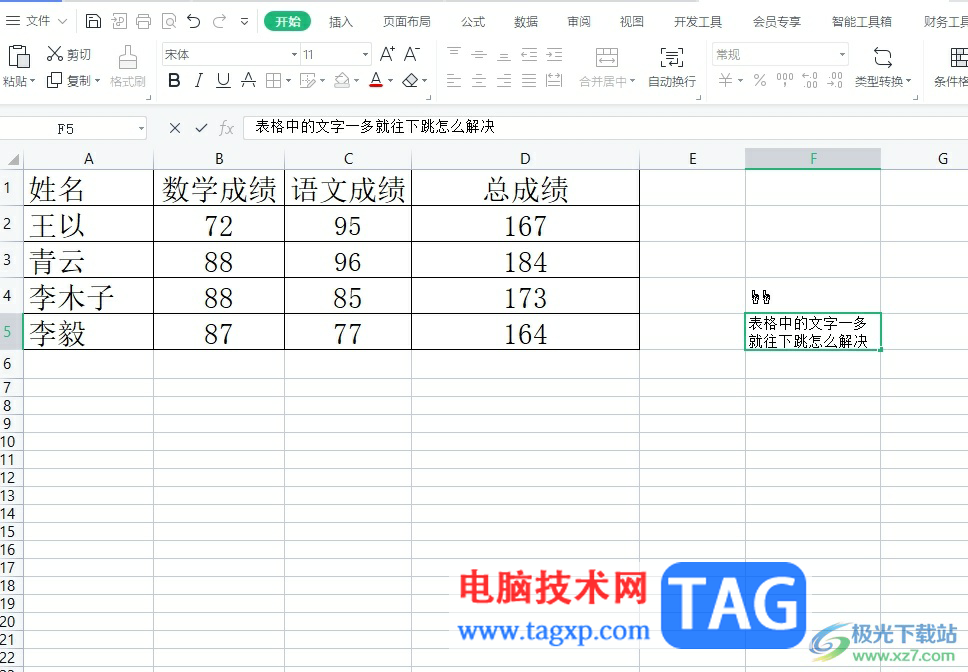
方法步骤
1.用户在电脑上打开wps表格文件,进入到编辑页面上选中含有文字的单元格并用鼠标右键点击

2.可以看到弹出来的右键菜单,用户选择其中的设置单元格格式选项来打开相关窗口
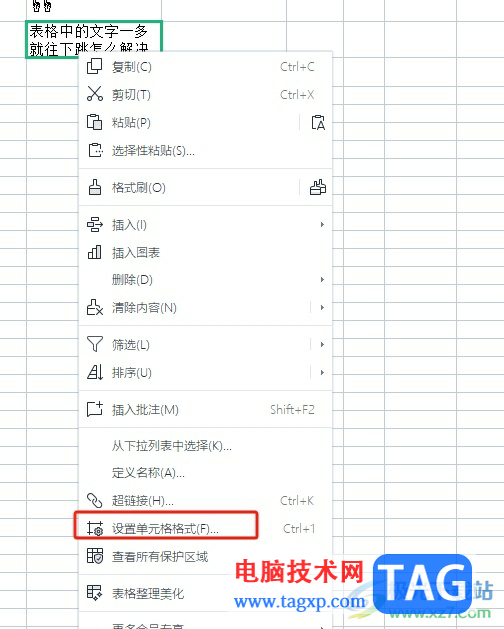
3.在打开的窗口中,用户需要将选项卡切换到对齐选项卡上来进行设置
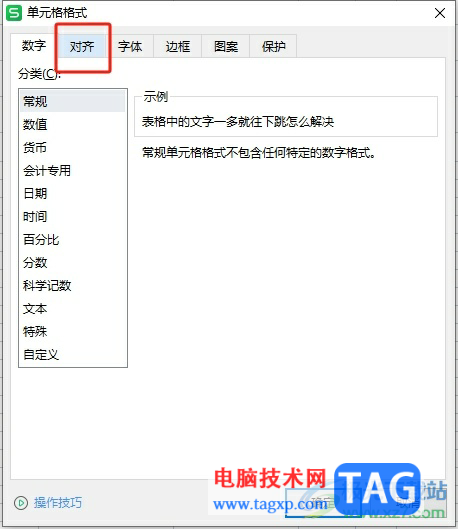
4.接着在显示出来的功能选项中,用户在文本控制板块中取消勾选自动换行选项
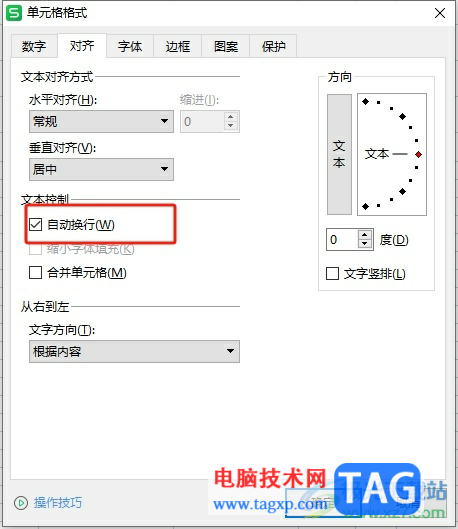
5.成功取消勾选后,用户直接在窗口的右下角按下确定按钮即可解决问题
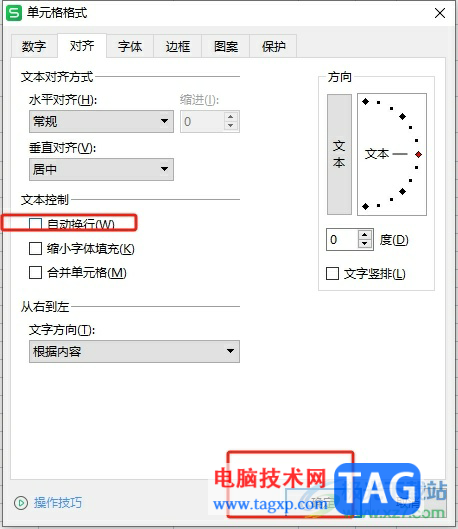
6.这时回到编辑页面上,用户会发现文字显示在一行,但是超出了单元格,需要用户在上方的列标处来调整列宽
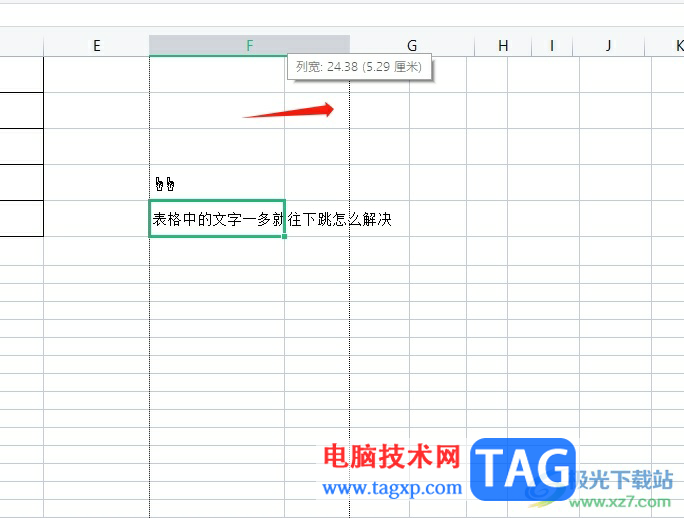
7.或者用户将单元格中的文字字号进行调整,直接在菜单栏中点击开始选项,在显示出来的选项卡中点击字号即可解决问题
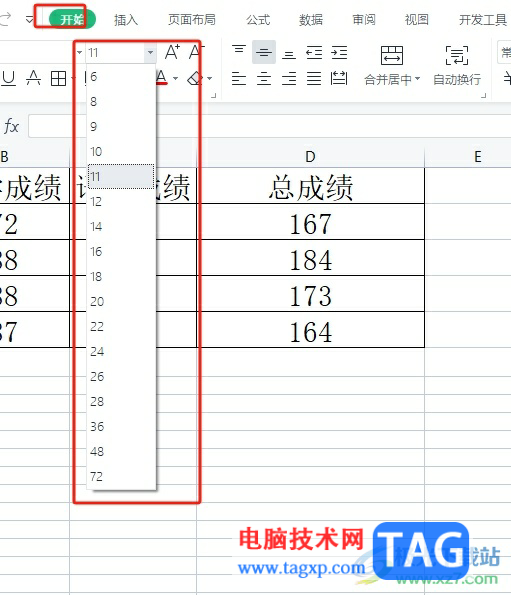
8.设置完成后,用户就可以得到一行显示的单元格文字,如图所示
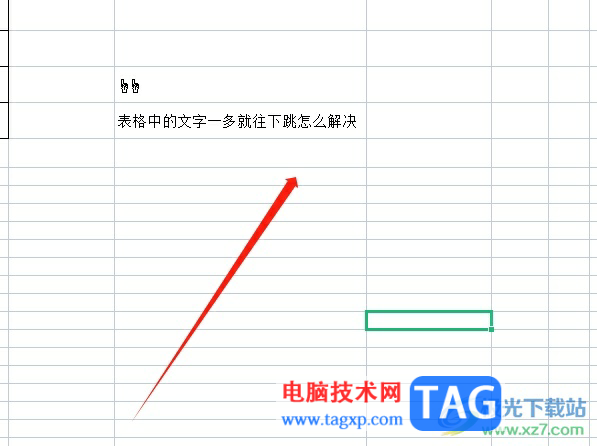
用户在wps软件中编辑表格文件时,会发现其中的功能是很强大的,能够为用户带来了许多的便利,当用户遇到上述情况时,可以先将单元格的自动换行功能取消,接着调整单元格列宽和字体大小即可解决,因此感兴趣的用户可以跟着小编的教程操作试试看。